13 Comandos APK para gerenciamento de pacotes alpine linux

- 4978
- 396
- Arnold Murray
Alpine Linux é uma distribuição Linux independente, gratuita e de código aberto BusyBox e Musl. É uma distribuição Linux leve e orientada para a segurança que vem em uma pequena pegada (sobre 160 MB).
Por esse motivo, é amplamente utilizado na criação de recipientes que são unidades leves e independentes que fornecem um ambiente isolado para implantar e executar aplicativos.
Alpine Linux Visa os usuários que desejam simplificar, segurança e utilização de recursos eficientes. Ele foi projetado para x86, x86-64. AARCH64 e ARM Architecturas.
Como qualquer outra distribuição Linux, Alpine Linux Vem com seu próprio gerente de pacotes conhecido como APK (Guardião do pacote alpino) e vem pré-instalado em todos Alpine Linux distribuições.
APK lida com todas as operações de gerenciamento de pacotes, incluindo pesquisas, instalação, atualização, listagem e remoção de pacotes de software apenas para mencionar alguns. Neste guia, mostramos comumente usado APK Exemplos de comando em Alpine Linux.
Pacotes e repositórios alpinos Linux
Antes de olharmos para os vários APK Comandos que você pode aproveitar para gerenciar seus pacotes, vamos tocar Alpine Linux Repositórios.
Alpine Linux tem dois repositórios ativados por padrão: o principal e comunidade Repositórios.
- O principal O repositório compreende pacotes que são rigorosamente testados e aprovados para serem oficialmente hospedados pelo Alpine Linux Equipe de desenvolvimento central.
- O comunidade O repositório, por outro lado, compreende pacotes apoiados pela comunidade que são portados da borda ou repositórios de teste.
No seu local Alpine Linux sistema, você pode encontrar os repositórios no /etc/apk/repositórios Arquivo, você pode usar o comando CAT para visualizá -los da seguinte maneira.
$ cat/etc/apk/repositórios
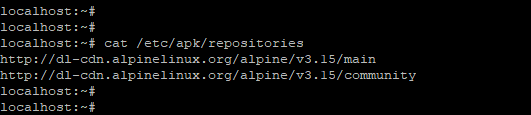 Repositórios Alpine Linux
Repositórios Alpine Linux Tendo olhado para os repositórios, vamos imediatamente entrar no gerenciamento de pacotes usando o APK gerenciador de pacotes.
1. Atualize o Alpine Linux
Para atualizar os repositórios e listas de pacotes em Alpine Linux, execute o comando
Atualização $ apk
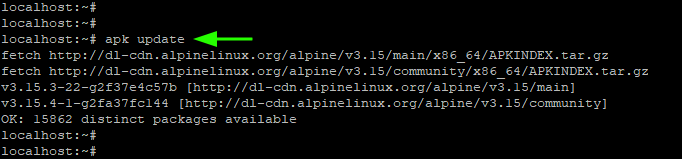 Atualização alpina Linux
Atualização alpina Linux 2. Procure uma disponibilidade de pacotes
Antes de instalar pacotes, vale a pena verificar se os pacotes foram oficialmente hospedados nos repositórios. Para fazer isso, use a sintaxe:
$ apk search package_name
Por exemplo, para procurar um Nano Pacote nos repositórios, execute o comando:
$ apk pesquisa nano
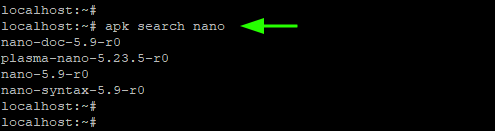 Pacote de pesquisa no alpino linux
Pacote de pesquisa no alpino linux 3. Obtenha uma descrição de um pacote instalado
Para obter uma descrição de um pacote nos repositórios, sobre o pacote Passe o -v e -d sinalizadores como mostrado. A opção -d é curto para descrição enquanto o -v Opção imprime a saída detalhada.
$ apk Search -v -d Nano
 Obtenha a descrição do pacote no alpino Linux
Obtenha a descrição do pacote no alpino Linux 4. Instale pacotes no alpino linux
Para instalar pacotes em Alpine Linux, Use a sintaxe:
$ apk add package_name
Por exemplo, para instalar o editor de texto Nano, execute o comando:
$ apk add nano
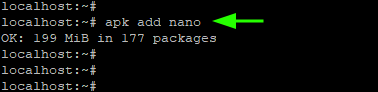 Instale pacotes no alpino linux
Instale pacotes no alpino linux Além disso, você pode instalar vários pacotes em um único comando usando a sintaxe:
$ apk add package1 package2
Por exemplo, o comando abaixo instala o NeoFetch e o VIM Editor em uma.
$ apk adicione neofetch vim
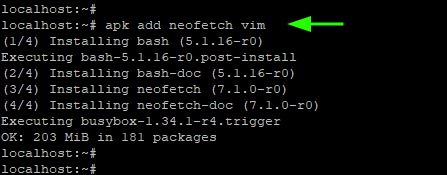 Instale vários pacotes no alpino Linux
Instale vários pacotes no alpino Linux Você pode confirmar se você instalou Neofetch Ao executar o comando:
$ neofertch
Isso preenche informações sobre o sistema operacional, como tipo de OS, kernel, tempo de atividade e hardware subjacente, como CPU e memória.
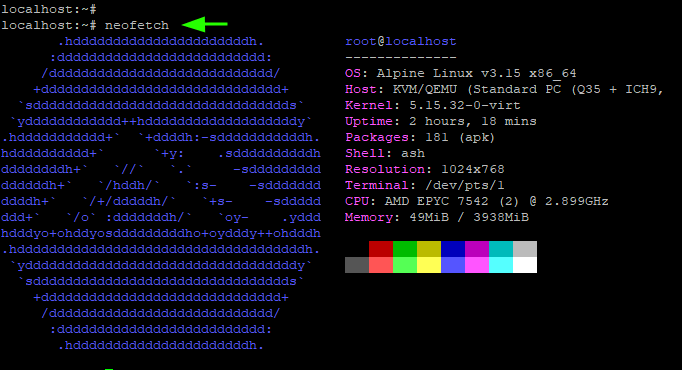 NeoFetch Show Information Information
NeoFetch Show Information Information Para confirmar isso Editor Vim está instalado, basta executar o comando vim sem argumentos e isso exibirá informações sobre vim.
$ vim
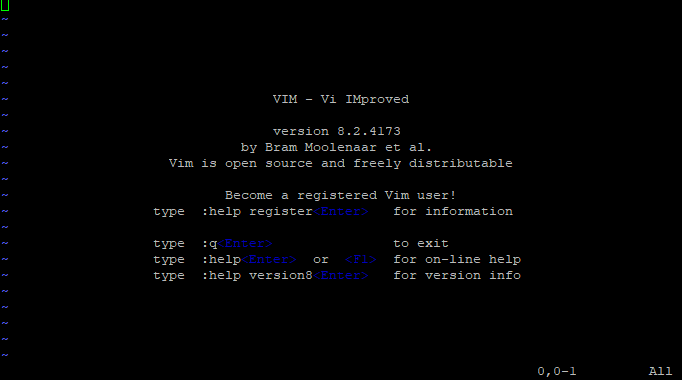 VIM Informações do editor
VIM Informações do editor O -eu Slowadores de opção para interação do usuário ao instalar pacotes. Causa APK para perguntar se deve continuar com a instalação do pacote ou abortar.
$ apk -i Adicionar Apache2
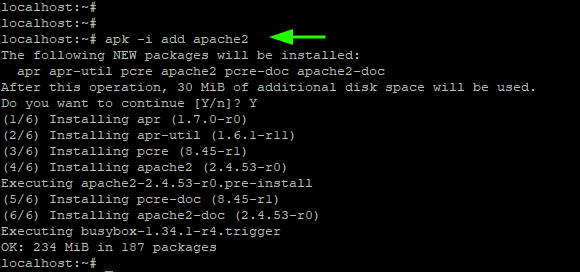 Instale a confirmação do pacote
Instale a confirmação do pacote 5. Verifique o pacote instalado no alpine linux
Para investigar se um determinado pacote já estiver instalado, use a sintaxe:
$ apk -e info package_name
Neste exemplo, estamos verificando se Nano está instalado.
$ apk -e info nano
Além disso, você pode verificar se vários pacotes existem listando -os na mesma linha. Para este exemplo, estamos verificando se ambos Nano e vim estão instalados.
$ apk -e info nano vim
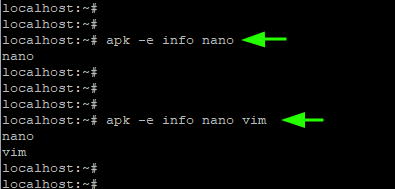 Pacote de verificação no alpino linux
Pacote de verificação no alpino linux Para listar informações adicionais, como a versão e o tamanho do pacote instalado, basta executar:
$ apk info nano
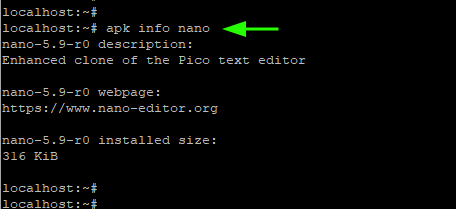 Verifique as informações do pacote no alpino Linux
Verifique as informações do pacote no alpino Linux 6. Listar arquivos associados a um pacote
O -eu Flag permite listar os arquivos associados a um pacote, que inclui os arquivos binários e de configuração e outros arquivos.
$ apk -l info nano
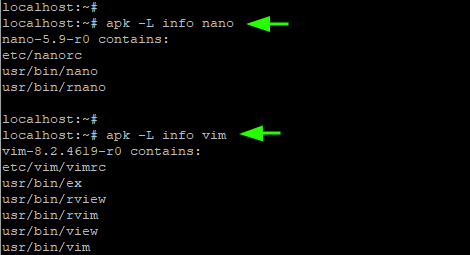 Lista de arquivos de pacote instalados no alpine linux
Lista de arquivos de pacote instalados no alpine linux 7. Liste as dependências de um pacote
Com o -R opção, você pode listar os pacotes de que o pacote depende. No exemplo a seguir, estamos listando as dependências que vim depende de.
$ apk -r info vim
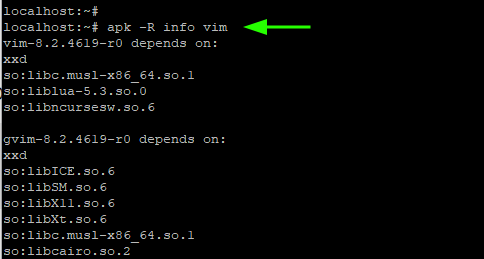 Pacote de listar dependências de pacote no alpino linux
Pacote de listar dependências de pacote no alpino linux 8. Encontre o tamanho instalado de um pacote
Para ver o tamanho instalado de um pacote, use o -s opção (minúscula) da seguinte forma:
$ apk -s info vim
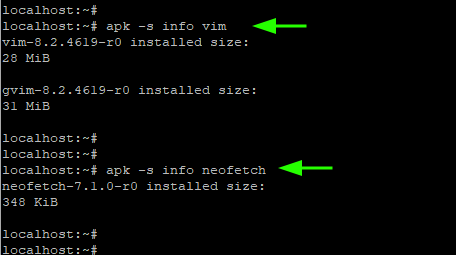 Encontre tamanho de pacote instalado no alpino linux
Encontre tamanho de pacote instalado no alpino linux 9. Liste todos os pacotes instalados
Para listar todos os pacotes instalados em Alpine Linux, Execute o comando:
$ APK INFO
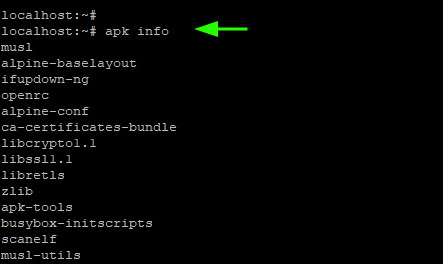 Liste todos os pacotes instalados no Alpine Linux
Liste todos os pacotes instalados no Alpine Linux 10. Atualize o alpino Linux
Para atualizar todos os pacotes em Alpine Linux Para suas versões mais recentes, execute o comando
$ apk atualização
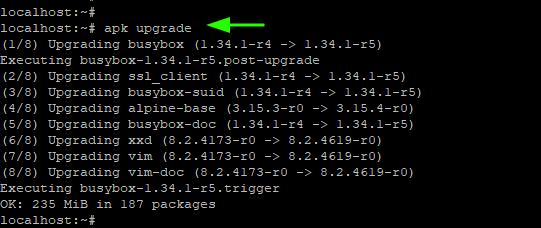 Atualize o alpino Linux
Atualize o alpino Linux Para realizar uma corrida a seco da atualização, passe o -s opção. Isso apenas executa uma simulação e mostra as versões que os pacotes serão atualizados para. Não atualiza os pacotes.
$ apk -s upgrade
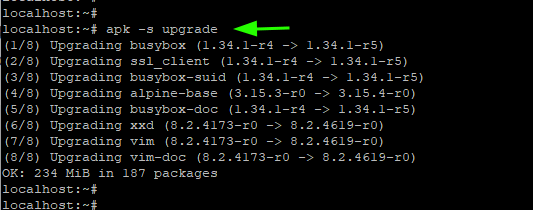 Atualização de Linux Alpine de corrida a seco
Atualização de Linux Alpine de corrida a seco 11. Segure um pacote de atualização
Há casos em que você pode querer manter alguns pacotes de volta de uma atualização. Por exemplo, para manter Nano em sua versão atual - Nano -5.9 -R0 - Execute o comando.
$ apk add nano = 5.9-r0
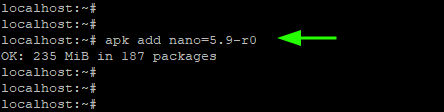 Hold Package Upgrade no Alpine Linux
Hold Package Upgrade no Alpine Linux Isso irá isentar o Nano Pacote da atualização, pois outros pacotes são atualizados para suas mais recentes versões.
Para liberar posteriormente o pacote para a atualização, execute:
$ apk add 'nano> 5.9 '
12. Remova um pacote no alpino Linux
Se você não precisar mais de um pacote, poderá removê -lo usando a sintaxe:
$ apk del package_name
Por exemplo, para excluir vim, execute o comando.
$ apk del vim
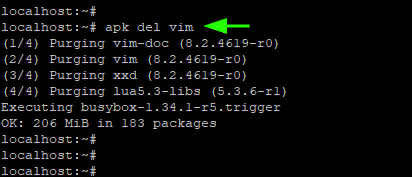 Remova os pacotes no alpino Linux
Remova os pacotes no alpino Linux 13. Obtendo ajuda com o comando apk
Para adicional APK comandos, você pode navegar pelo APK Ajude o catálogo como mostrado
$ apk --help
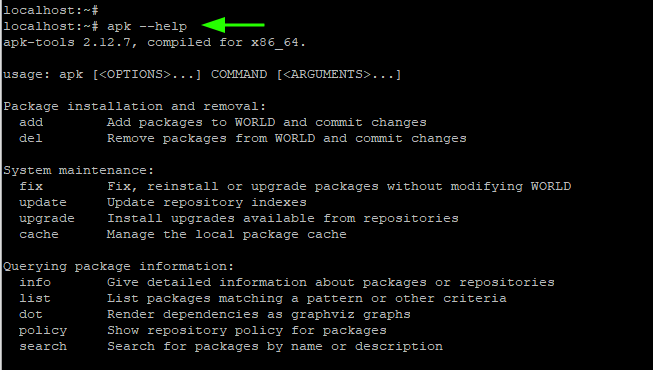 Ajuda do comando apk
Ajuda do comando apk Neste guia, focamos Alpino Exemplos de comando apk. Esperamos que isso o ajude quando você começar a instalar e gerenciar pacotes em Alpine Linux.
- « Instalação e revisão do Q4OS Linux [distro leve]
- Zorin OS Core 16.1 - Uma área de trabalho do Linux Ultimate para usuários de Windows e MacOS »

